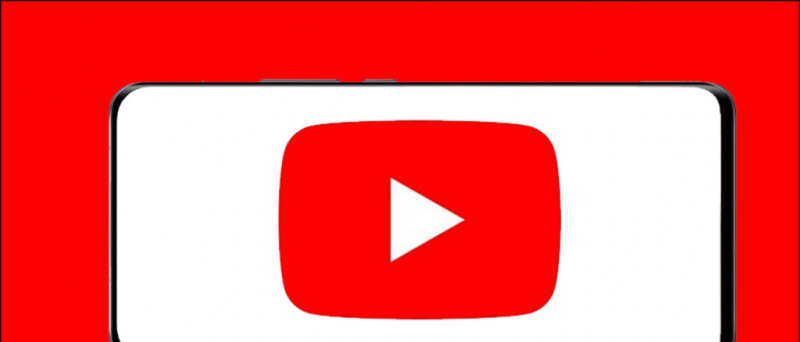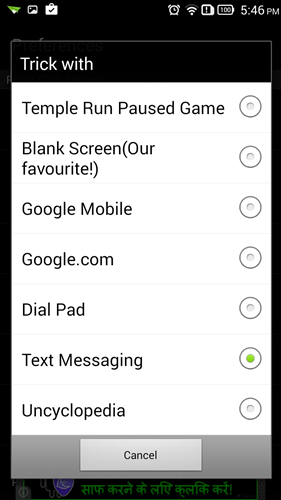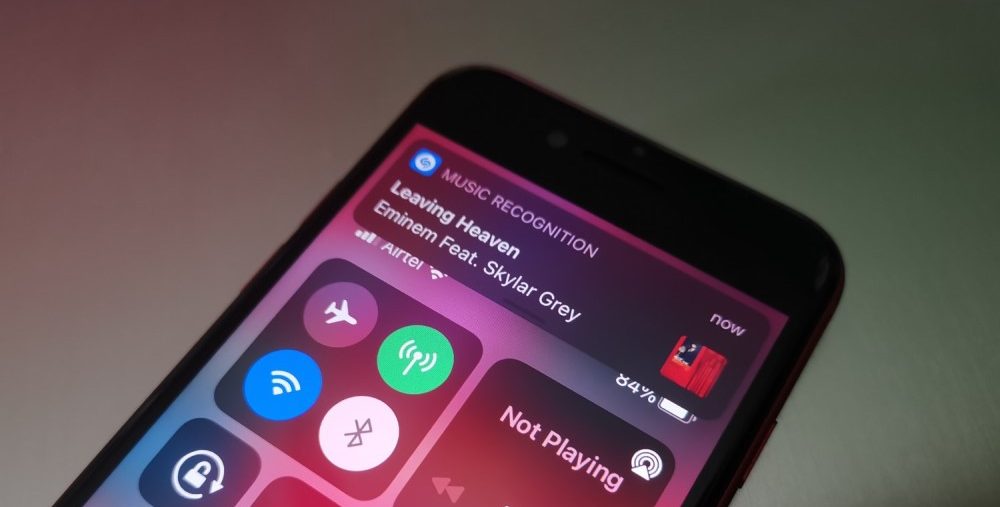Birçok kişi, telefonlarındaki varsayılan uygulama simgelerinden hoşlanmaz. Bu cansız tasarım nedeniyle olabilir veya daha küçük simgeler ve yazı tipi boyutları . Aynı zamanda, bazıları uygulama simgelerini ve adlarını gizlemek ve gizlemek için özelleştirmek isteyebilir. Bu nedenle, bu makalede, herhangi bir Android telefonda uygulama simgenizi ve adınızı değiştirmenin bazı kullanışlı yollarını görelim.
![]()
Android'de Uygulama Simgesini ve Adını Değiştirme
İçindekiler
Android telefonunuzdaki uygulama simgelerini ve adlarını çeşitli şekillerde değiştirebilirsiniz. Telefonunuzdaki yerleşik özelliği kullanabilir veya üçüncü taraf başlatıcılara ve uygulamalara güvenebilirsiniz. Aşağıdaki tüm yöntemleri ayrıntılı olarak okuyun.
resmimi gmail'den nasıl kaldırırım
Yöntem 1- Yerleşik Özelliği Kullanarak Uygulama Simgelerini Değiştirme
Android'in üzerinde kendi özel dış görünümlerini kullanan akıllı telefon üreticileri, genellikle uygulama simgelerini ve adlarını özelleştirmenize izin verir. MIUI, OneUI ve OxygenOS'ta bunu şu şekilde yapabilirsiniz:
OxygenOS'ta Uygulama Simgelerini Özelleştirin
OxygenOS sürümüne bağlı olarak, yalnızca uygulama simgesini ve metnini değiştirmekle kalmaz, aynı zamanda özel simge paketlerini de OnePlus telefonunuza indirebilirsiniz. Aşağıdaki adımları ayrıntılı olarak kontrol edin.
OnePlus'ta belirli bir uygulamanın simgesini veya metnini şu şekilde değiştirebilirsiniz:
bir. Özelleştirmek istediğiniz uygulama simgesini basılı tutun.
2. Seçme Düzenlemek açılır menüdeki seçeneklerden.
Dört. Bir sonraki ekranda, beğendiğiniz simgeyi seçin.